今天朋友给我发来消息,她说自己电脑上的快捷方式都变了图标,全部被WMP关联了,无法正常打开程序,关于Lnk打开方式被修改的问题,下边就为大家介绍一下如何修复!
主要症状:快捷方式图标被强制改为某应用程序图标,且双击打开时被强制使用此应用程序打开。
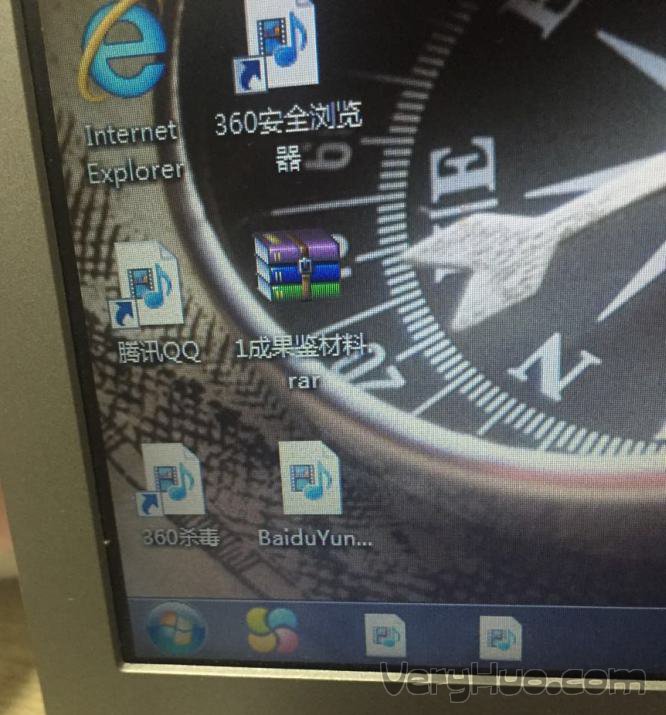
可能原因:不小心更改了快捷方式*.lnk后缀的文件的打开方式,将之关联到某一应用程序,使得系统内所有快捷方式图标变为该应用程序图标,双击调用该应用程序打开。
XP下解决方案
1.打开“我的电脑”,点击菜单栏“工具”下的“文件夹选项”,打开“文件夹选项”对话框。
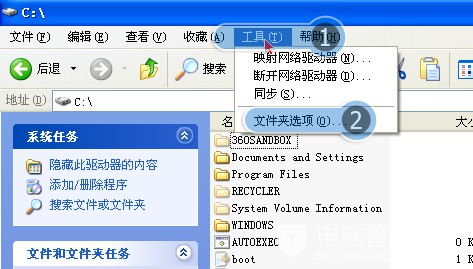
2.切换到“文件类型”选项卡,点击“新建”。
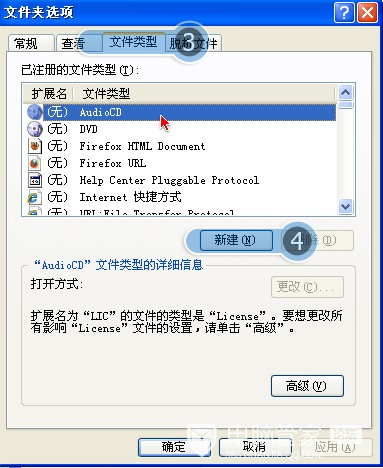
3.输入文件拓展名“LNK”,点开“高级”,选择关联文件类型为“快捷方式”,点击“确定”。
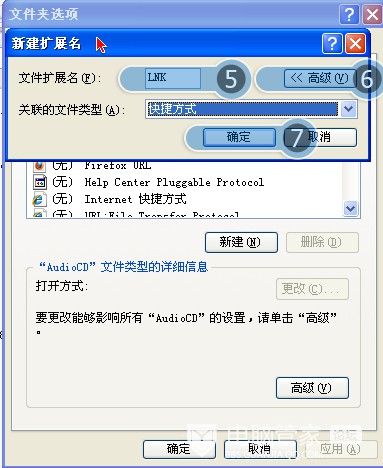
4.此时,快捷方式恢复正常图标,双击可打开关联程序。
| 软件名称: | 修复lnk不是有效的Win32应用程序工具 |
| 软件版本: | 1.0 |
| 软件大小: | 0.2 MB |
| 软件授权: | 免费版本 |
| 适用平台: | WinXP/Vista/7/8/10 |
| 下载地址: | 立即下载>>> |
Win7系统下解决方案
1.打开“开始”菜单,点击“运行”(或用快捷键 WIN+R ),打开“运行”对话框,输入“regedit”,点击“确定”。
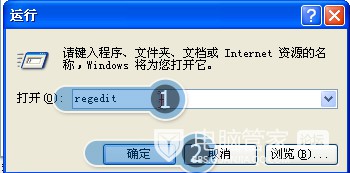
2.此时打开“注册表编辑器”窗口,定位到“计算机\HKEY_CURRENT_USER\SOFTWARE\MICROSOFT\WINDOWS\CurrentVersion\Explorer\FileExts\.lnk ”目录,按图所示操作。
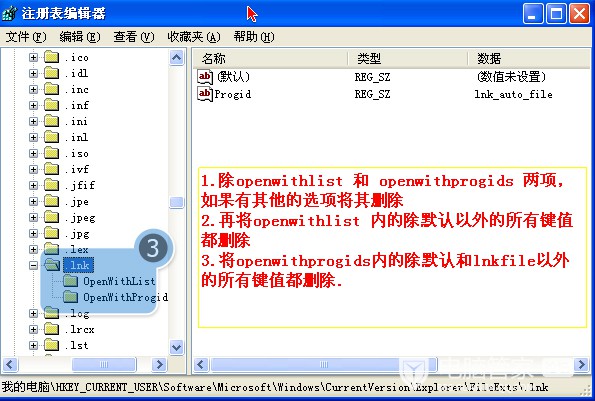
3.完毕后打开“任务管理器”,结束所有“explorer.exe”进程,再新建“explorer.exe”进程即可,或注销、重启计算机。
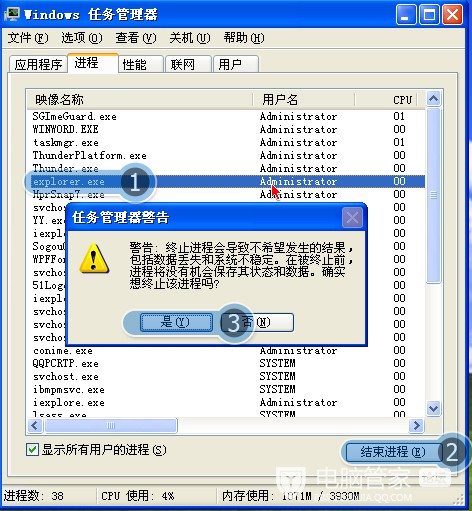
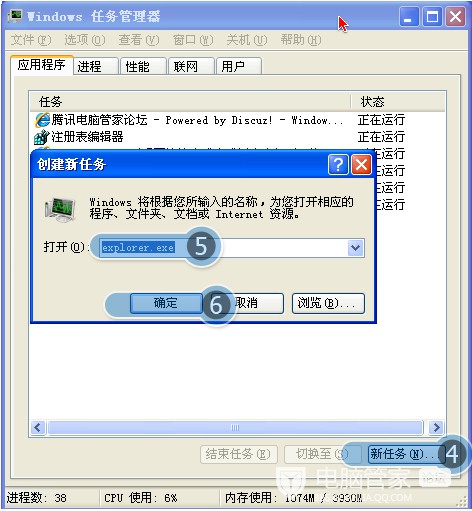
其他修复方法:
1、首先 win + r
2、打开运行程序
3、输入: regedit
4、找到: 计算机\HKEY_CURRENT_USER\SOFTWARE\MICROSOFT\WINDOWS\currentversion\Explorer\FileExts\.lnk
会发现有openwithlist 和 openwithprogids 两项,如果有其他的选项将其删除
5、再将openwithlist 内的除默认以外的所有键值都删除
6、将openwithprogids内的除默认和lnkfile以外的所有键值都删除.
7、保存退出即可
